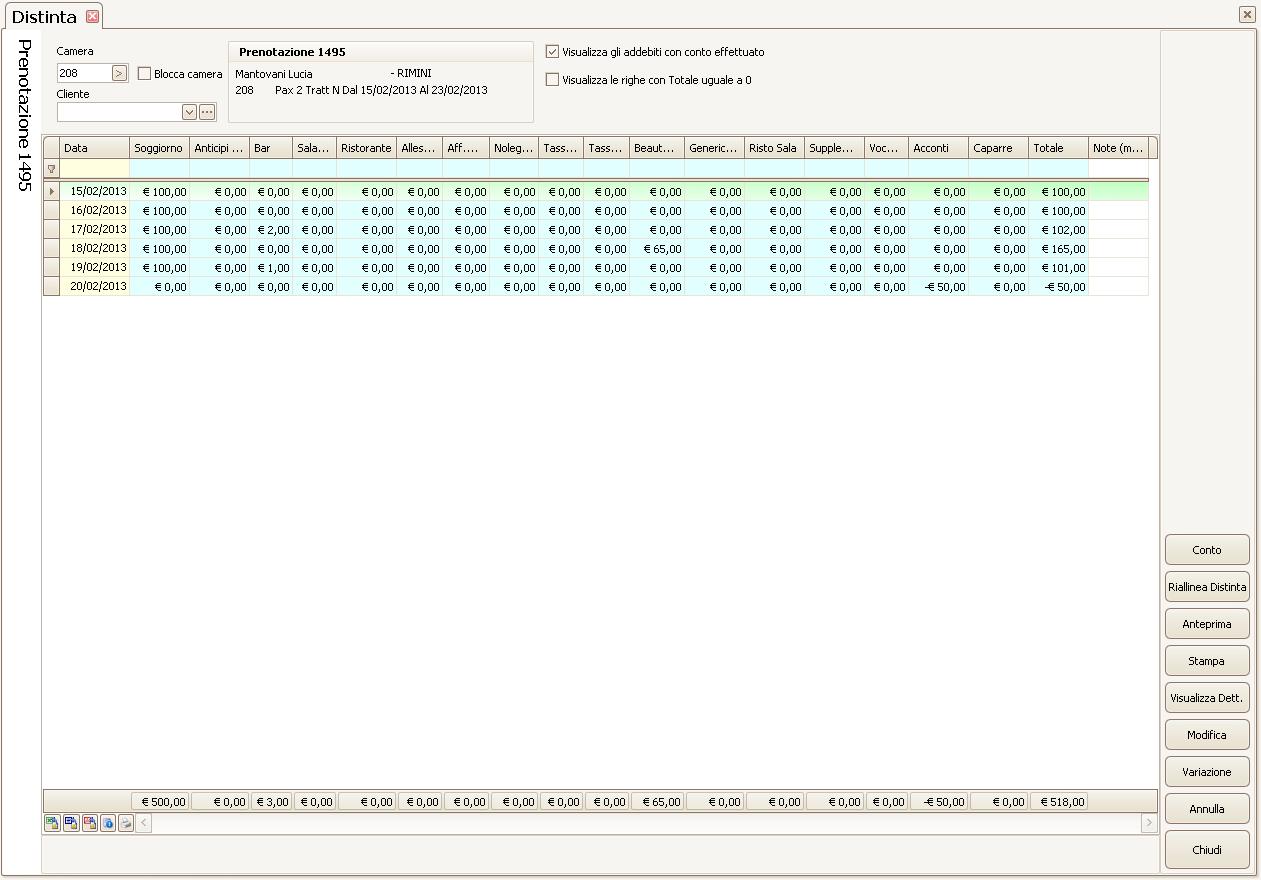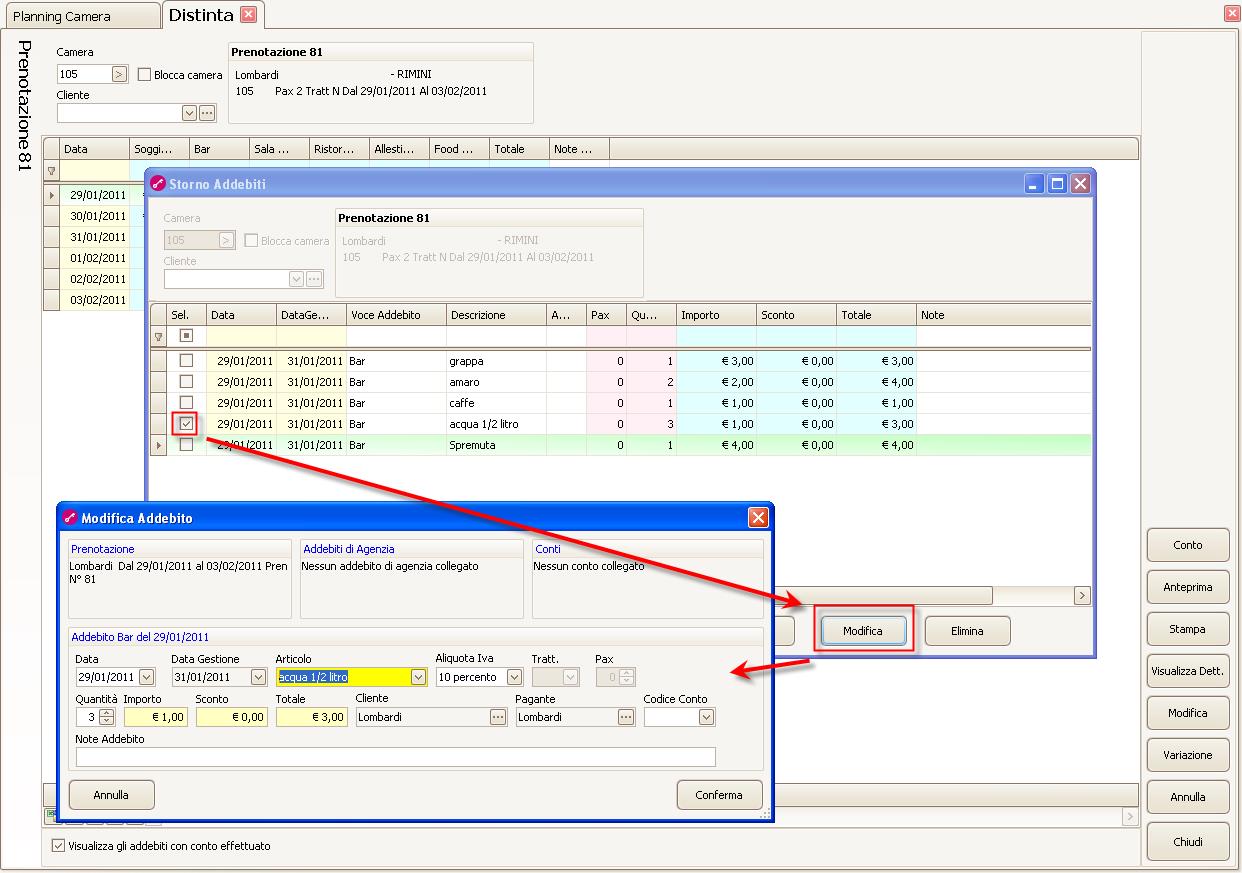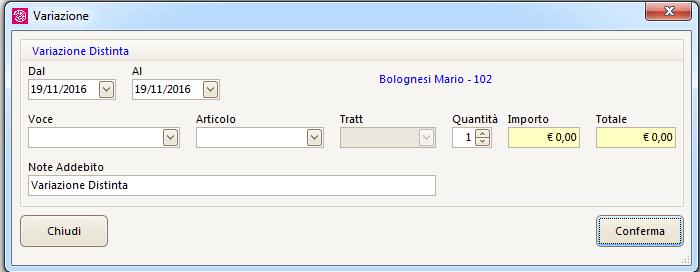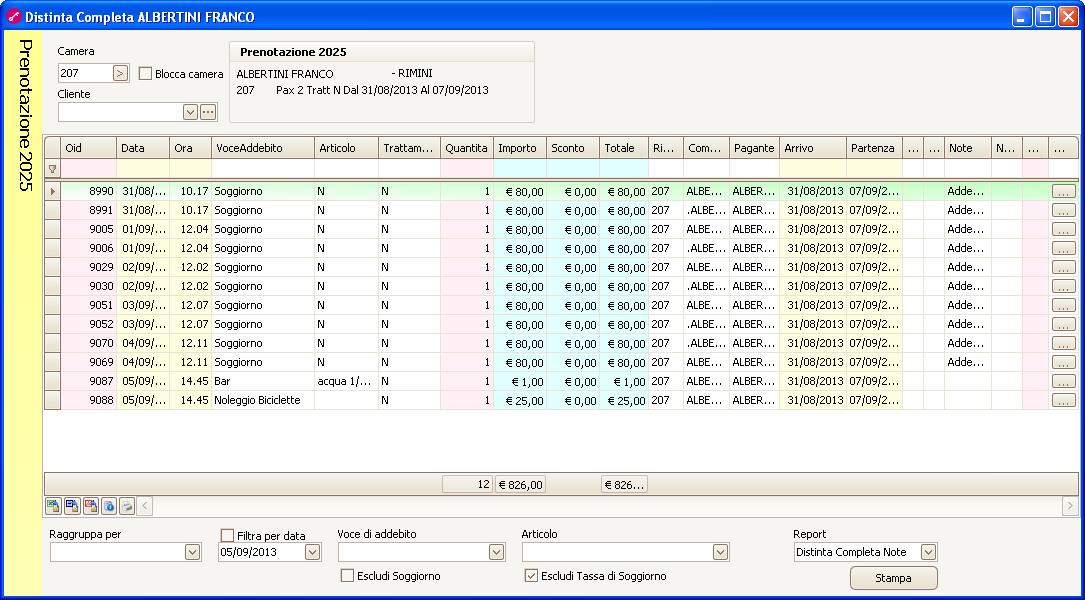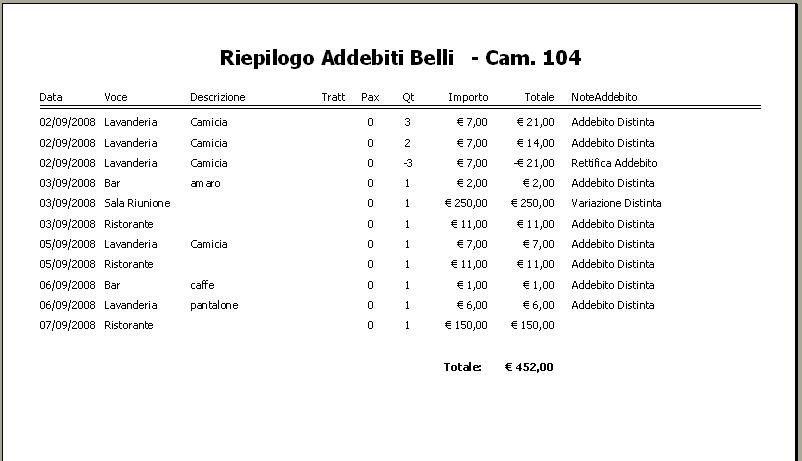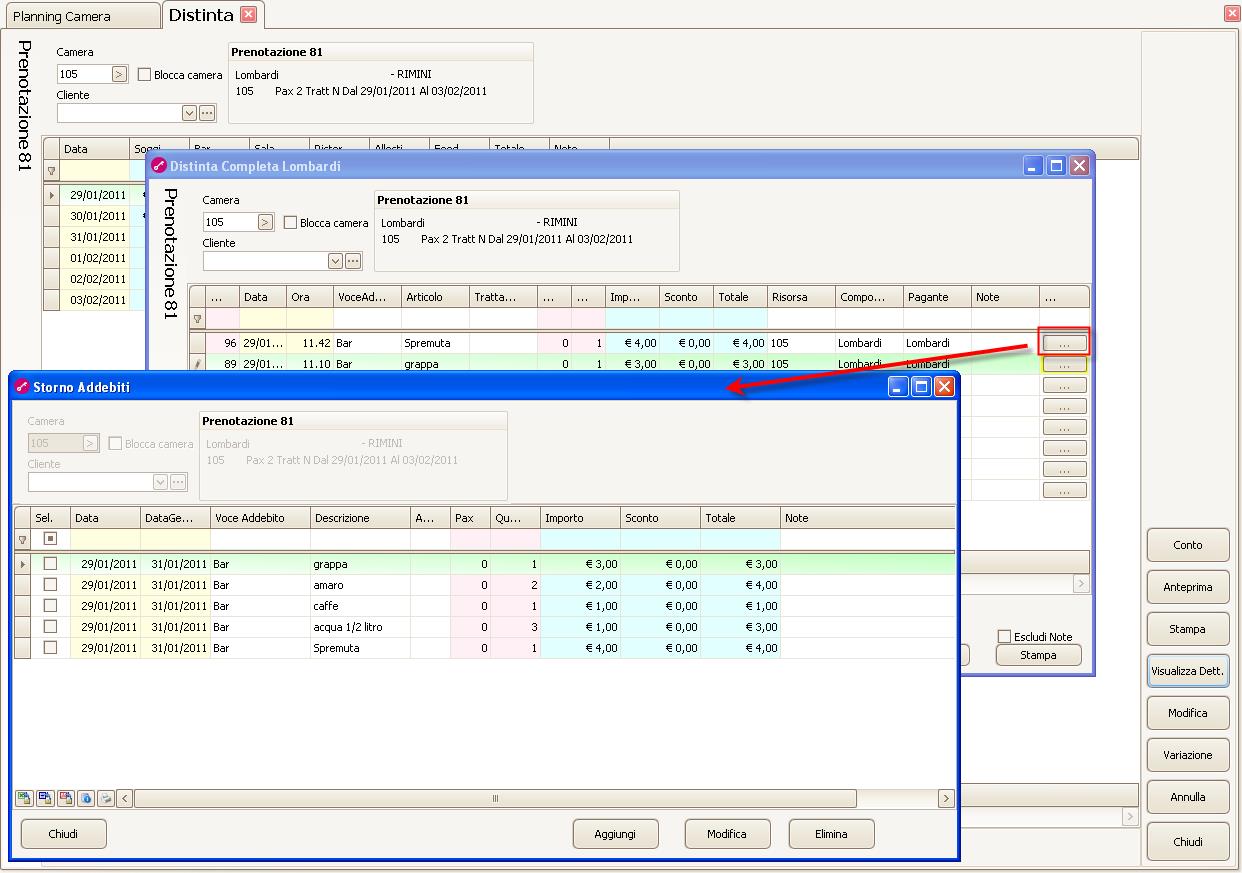DISTINTA
La distinta (scheda dettagliata giorno per giorno di tutti gli addebiti del cliente, rette di soggiorno ed eventuali extra) è richiamabile sia dal menù generale Front Office - Conti, sia dall’apposita icona  , che dai quadri grafici (Planning e Quadro Giornaliero) con il tasto destro del mouse, in questo caso si accederà direttamente alla distinta di una determinata camera, altrimenti è possibile selezionarla inserendo numero di camera; in alternativa è possibile effettuare una ricerca tra i conti aperti cliccando sul pulsante a fianco del campo “Cliente”; se in Impostazioni – “Parametri Prenotazione” il flag “Visualizza solo referente camera nella ricerca di conti aperti” è attivo nella maschera vengono proposti solo i referenti di camera.
, che dai quadri grafici (Planning e Quadro Giornaliero) con il tasto destro del mouse, in questo caso si accederà direttamente alla distinta di una determinata camera, altrimenti è possibile selezionarla inserendo numero di camera; in alternativa è possibile effettuare una ricerca tra i conti aperti cliccando sul pulsante a fianco del campo “Cliente”; se in Impostazioni – “Parametri Prenotazione” il flag “Visualizza solo referente camera nella ricerca di conti aperti” è attivo nella maschera vengono proposti solo i referenti di camera.
Nella distinta viene creata giorno per giorno una riga in cui viene addebitata in automatico la retta giornaliera stabilita in prenotazione. Di seguito alla voce soggiorno ci saranno tutte le altre voci d’addebito impostate in Configurazione - Tabelle - Voci di Addebito che riporteranno la somma (per voce) degli eventuali extra addebitati in quel giorno sulla camera. In fondo alle voci di addebito vengono visualizzate le colonne “Acconti” e “Caparre”.
Dalla distinta è possibile modificare i dati imputati erroneamente, infatti utilizzando il pulsante Modifica dopo aver cliccato sulla cella oppure con doppio click sulla cella stessa viene proposta una maschera che permette di inserire l’addebito se non esiste nessun addebito altrimenti viene proposta una maschera di modifica, chiamata Storno Addebiti, dove modificare gli addebiti interessati, tranne la voce soggiorno per la cui modifica si può utilizzare esclusivamente la funzione Variazione; anche se è consigliabile, per modificare le rette di soggiorno, modificare la prenotazione che aggiornerà automaticamente la distinta. Tramite la maschera Storno Addebiti è possibile effettuare, dopo aver attivato il flag Seleziona, la modifica o l’eliminazione di un addebito.
Con Variazione si aprirà una piccola maschera in sovrimpressione nella quale è possibile selezionare il giorno (dal giorno allo stesso giorno) o l’intervallo di giorni che si vogliono variare, successivamente si dovrà scegliere la voce d’addebito, l’articolo specifico (non obbligatorio), il trattamento in caso di Soggiorno, e scrivere la quantita e il nuovo importo, ed eventualmente le Note Addebito. Con il pulsante Conferma le modifiche saranno effettive in tempo reale.
NOTA BENE: se in Configurazione – Impostazioni – Parametri Prenotazione il flag “Esegui il riallineamento delle rette di prenotazione in conto” è attivo non è possibile effettuare la variazione per la voce soggiorno in quanto, come visualizzato nel messaggio, la modifica deve essere effettuata recuperando la prenotazione e modificando le rette.
Il pulsante Annulla svuota la maschera permettendo di selezionare una nuova camera.
Il pulsante Stampa o Anteprima permette di ottenere il report della distinta.
Il pulsante Chiudi provvede alla chiusura della distinta.
L’ultima colonna della distinta, in coda a tutte le voci di addebito, è dedicata ad eventuali note relative agli addebiti del giorno, per scrivere all’interno di questa colonna è necessario abilitare la griglia con il pulsante Modifica. E’ possibile inserire fino a 255 caratteri di note, la colonna ad ogni apertura della maschera di distinta si auto dimensionerà secondo la massima lunghezza delle note stesse. Le note vengono riportate anche nel Visualizza Dett. della distinta, dove però è possibile escluderle dalla stampa tramite l’apposito flag.
Dettaglio Distinta
Tramite il pulsante Visualizza Dett. è possibile avere un elenco ancor più dettagliato degli addebiti del cliente, infatti in questa lista viene specificato giorno per giorno oltre la retta anche il trattamento relativo, il numero di pax e la descrizione degli extra con le quantità di ognuno.
Tale elenco può essere stampato (eventualmente filtrato per una singola voce d’addebito, escluso il soggiorno, escluse le note o giornaliero) e quindi consegnato al cliente per verifica dettagliata del proprio conto.
I campi “Raggruppa per” e “Report” possono essere impostati di default tramite i campi “Raggruppa per di default in Distinta Dettagliata” e “Report in Distinta Dettagliata” presenti in Impostazioni – Parametri Vari.
Il pulsante Stampa Note, che permette la stampa delle note relative agli addebiti, permette per chi acquista il modulo di interfacciamento con il centralino telefonico (Paymatic) di stampare la documentazione relativa alle telefonate addebitate in conto.
Nel caso di modifiche in negativo dalla distinta, sia sul soggiorno che per le altre voci di addebito, in visualizza tali storni verranno evidenziati con un meno davanti, in modo da tener traccia anche di eventuali correzioni.
Se lo storno riguarda una retta di soggiorno quest’ultima verrà stornata totalmente e riaddebitata totalmente con il nuovo importo, questo permette di variare anche il trattamento e le pax (Esempio 15/8/03 Retta € 80,00 FB 3 pax, se si vuole modificarla con una retta in HB per 2 pax tramite variazione, la prima viene stornata totalmente e riaddebitata quella nuova). Ottenendo così dei dati di produzione sempre reali.
Tramite il pulsante in fondo alla riga è possibile modificare o aggiungere addebiti.